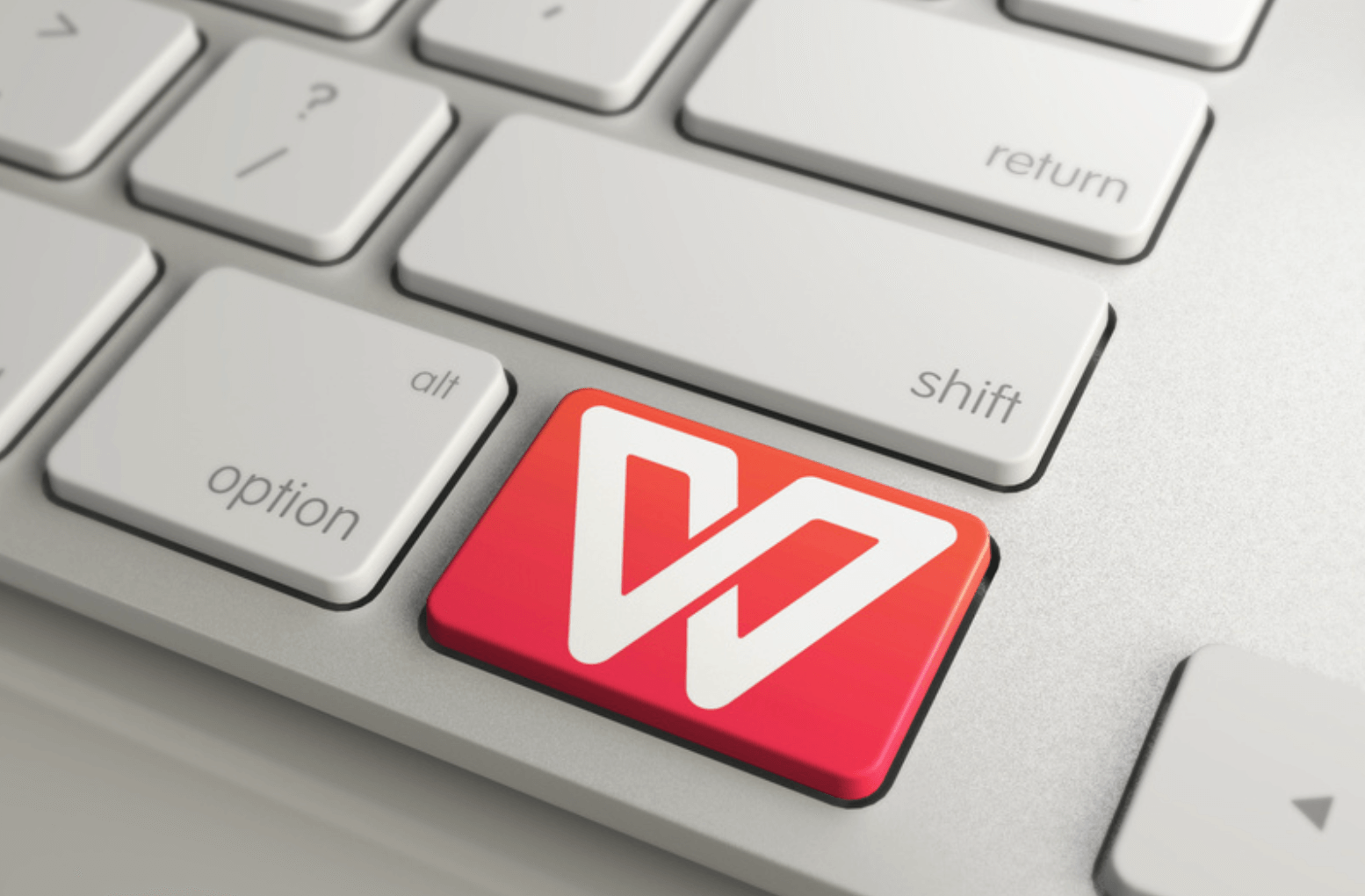WPS如何连接打印机?
发布时间:17/03/2025 00:00:00

WPS连接打印机的典型障碍
用户在使用WPS打印时,常遭遇以下技术瓶颈,直接影响工作效率:
- 打印机未就绪/脱机状态:物理连接松动、电源故障或打印机队列阻塞导致WPS无法识别设备。
- 驱动问题:驱动程序未安装、版本过旧或与当前操作系统不兼容(尤其常见于Windows 11/macOS Sonoma更新后)。
- 端口配置错误:USB端口冲突、网络打印机IP地址变更或TCP/IP端口设置失效。
- 默认打印机设置不当:系统未指定默认打印机,或WPS调用错误设备。
- 权限与安全软件拦截:防火墙阻止通信,或用户账户无打印权限(企业域环境高发)。
- 文件格式兼容性冲突:复杂排版、特殊字体或嵌入对象导致渲染异常,引发打印错误。
- 网络打印机连接超时:无线信号弱、子网隔离或共享权限未开启(如SMB协议问题)。
系统化排查与修复框架
基础连接与状态检查
驱动管理与更新策略
端口与配置校准
- USB端口重置:更换USB接口,或在设备管理器中卸载后重新扫描硬件变更。
- 网络打印机IP绑定:为打印机分配静态IP,并在端口设置中更新地址(控制面板→设备和打印机→右键打印机属性→端口)。
权限与安全策略调整
- 关闭防火墙临时测试:排查是否被安全软件拦截(完成后需恢复)。
- 管理员权限运行WPS:右键WPS图标选择"以管理员身份运行",解决权限不足问题。
文档格式预检优化
- 简化复杂对象:将Excel图表转为图片,或拆分含大量动画的PowerPoint页面。
- 字体嵌入检查:在WPS"文件→选项→常规与保存"中勾选"将字体嵌入文件"。
网络环境诊断
- Ping测试连通性:命令行输入 ping 打印机IP 检测网络延迟与丢包。
- 重装网络协议:在打印机属性→端口中删除并重新添加TCP/IP端口。
WPS连接打印机详细步骤(Windows & macOS)
▋ Windows系统连接流程
系统级添加打印机
路径:设置 > 蓝牙和其他设备 > 打印机和扫描仪 > 添加设备
若未自动发现,点击"手动添加",选择TCP/IP端口并输入打印机IP。
WPS内调用打印机
打开文档(文字/表格/演示),点击 文件→打印(或Ctrl+P)。
在打印机下拉菜单选择目标设备,调整份数、页码范围等参数。
高级设置:双面打印、缩放、纸张来源等需点击"属性"进入驱动界面配置。
▋ macOS系统连接流程
添加打印机至系统
路径:系统设置 > 打印机与扫描仪 > 点击"+"添加。
通过IP添加:选择"IP"标签页,输入地址并选择协议(通常为HP Jetdirect或LPD)。
WPS打印操作
菜单栏:文件 > 打印,或快捷键Cmd+P。
选择打印机后,通过"预览"调整版式,使用"纸张处理"选项设置缩放。
高效技巧:在WPS中保存常用打印预设(如"A4双面装订"),避免重复配置。
WPS提示“未安装打印机”,但系统已识别设备?
此为WPS与系统服务通信异常。解决步骤: 重启打印后台服务(Win+R输入services.msc,重启Print Spooler)。 在WPS打印界面点击“查找打印机”,手动刷新设备列表。
打印机驱动安装失败,提示“文件损坏”或“不兼容”?
可能为驱动签名冲突或残留旧版本。操作建议: 在设备管理器卸载现有打印机驱动并勾选“删除驱动软件”。 从官网下载驱动时右键安装包选择“以管理员身份运行”。
网络打印机在WPS中时有时无?
多为IP冲突或休眠唤醒故障。对策: 为打印机配置DHCP保留地址(路由器后台操作)。 关闭打印机“深度睡眠”模式(参考设备手册)。
打印内容出现乱码/空白页?
常见于文档含特殊符号或分节符错误。排查方法: 在WPS中另存为PDF,打印PDF测试是否正常。 使用“导航窗格”检查隐藏分节符(WPS文字:视图→导航窗格)。
上一篇: WPS Office需要付费吗?
下一篇: WPS能打开图片吗?